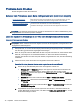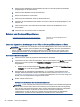Operation Manual
Probleme beim Drucken
Welche Aufgabe möchten Sie ausführen?
Beheben von Problemen, wenn Seite nicht gedruckt wird (kein Druck möglich)
HP Print and Scan Doctor Beim HP Print and Scan Doctor handelt es sich um ein Dienstprogramm, von dem
versucht wird, das Problem automatisch zu diagnostizieren und zu beheben.
Beheben von Problemen, wenn
Druckaufträge nicht gedruckt
werden.
Verwenden eines HP Assistenten zur Online-Fehlerbehebung
Schrittweise Anweisungen, wenn der Drucker nicht reagiert oder nicht druckt.
HINWEIS: Der HP Print and Scan Doctor und die HP Assistenten zur Online-Fehlerbehebung sind
möglicherweise nicht in allen Sprachen verfügbar.
Lesen der allgemeinen Anweisungen in der Hilfe, wenn Druckprobleme auftreten sollten
Lösen von Problemen beim Drucken
HINWEIS: Vergewissern Sie sich, dass der Drucker eingeschaltet und Papier im Zufuhrfach
eingelegt ist. Wenn weiterhin kein Druck möglich ist, führen Sie die folgenden Lösungsschritte in der
angegebenen Reihenfolge aus:
1. Überprüfen Sie, ob auf dem Druckerdisplay Fehlermeldungen angezeigt werden, und beheben
Sie die Fehler ggf. anhand der angezeigten Anweisungen.
2. Wenn Ihr Computer über ein USB-Kabel mit dem Computer verbunden ist, ziehen Sie das USB-
Kabel ab, und bringen Sie es anschließend wieder an. Wenn eine Wireless-Verbindung
zwischen dem Drucker und dem Computer besteht, vergewissern Sie sich, dass die Verbindung
funktioniert.
3. Stellen Sie sicher, dass der Drucker nicht angehalten wurde oder offline ist.
So stellen Sie sicher, dass der Drucker weder angehalten wurde noch offline ist
a. Führen Sie je nach Betriebssystem einen der folgenden Schritte aus:
●
Windows 8.1 und Windows 8: Zeigen oder tippen Sie auf die obere rechte Ecke der
Anzeige, um die Charms-Leiste zu öffnen. Klicken Sie dann auf das Symbol
Einstellungen. Klicken oder tippen Sie auf Systemsteuerung und dann auf Geräte und
Drucker anzeigen.
●
Windows 7: Klicken Sie im Windows-Menü Start auf Geräte und Drucker.
●
Windows Vista: Klicken Sie im Windows-Menü Start auf Systemsteuerung und dann
auf Drucker.
●
Windows XP: Klicken Sie im Windows-Menü Start auf Systemsteuerung und dann auf
Drucker und Faxgeräte.
b. Doppelklicken Sie entweder auf das Symbol für Ihren Drucker, oder klicken Sie mit der
rechten Maustaste auf den Drucker, und wählen Sie Sehen, was gedruckt wird aus, um die
Druckwarteschlange zu öffnen.
78 Kapitel 8 Lösen von Problemen DEWW